- Autor Jason Gerald [email protected].
- Public 2024-01-15 08:13.
- Última modificación 2025-01-23 12:16.
Este wikiHow te enseñará cómo borrar todos los datos de tu iPhone y restablecerlo al mismo estado en el que estaba cuando salió de fábrica.
Paso
Método 1 de 2: usar iPhone
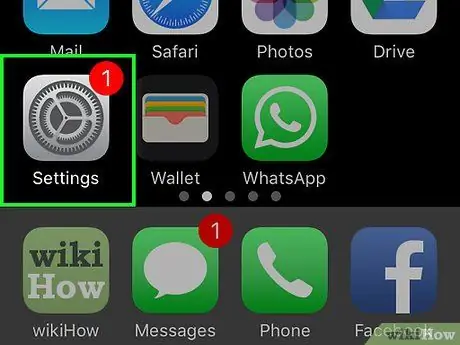
Paso 1. Abra el menú de configuración ("Configuración")
Este menú está indicado por el ícono de engranaje gris (⚙️) que generalmente se muestra en la pantalla de inicio.
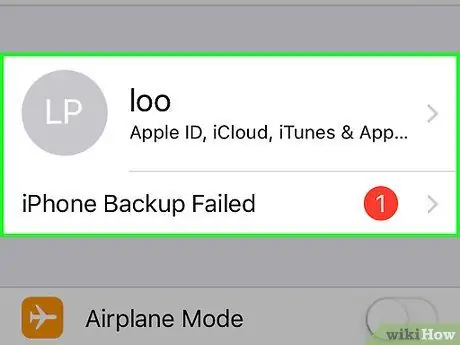
Paso 2. Toque su ID de Apple
Esta ID es el segmento en la parte superior del menú que contiene el nombre y la imagen (si ya se cargó).
- Si no ha iniciado sesión en ID, toque el enlace " Inicia sesión en tu iPhone ”, Ingrese el ID de Apple y la contraseña, luego toque“ Iniciar sesión ”.
- Si está ejecutando un dispositivo con una versión anterior de iOS, es posible que no necesite seguir este paso.
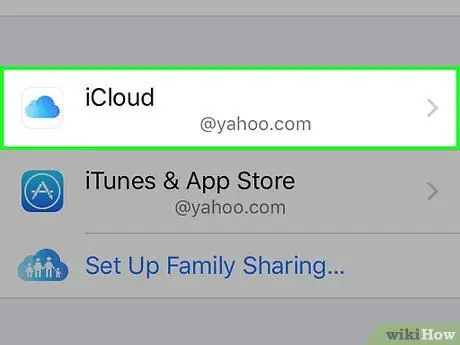
Paso 3. Toque iCloud
Esta opción está en el segundo segmento del menú.
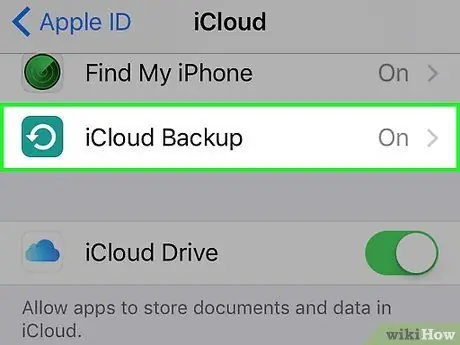
Paso 4. Deslice la pantalla y toque Copia de seguridad de iCloud
Está en la parte inferior de la sección "APLICACIONES QUE UTILIZAN ICLOUD".
Deslice el interruptor " Copia de seguridad de iCloud ”A la posición de encendido o" Encendido "(color verde) si el interruptor no se ha movido.
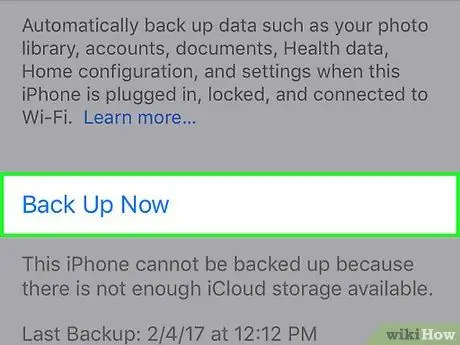
Paso 5. Toque Realizar copia de seguridad ahora
Está en la parte inferior de la pantalla. Espere hasta que se complete el proceso de copia de seguridad de los datos.
Debe estar conectado a una red WiFi para hacer una copia de seguridad de los datos de su iPhone
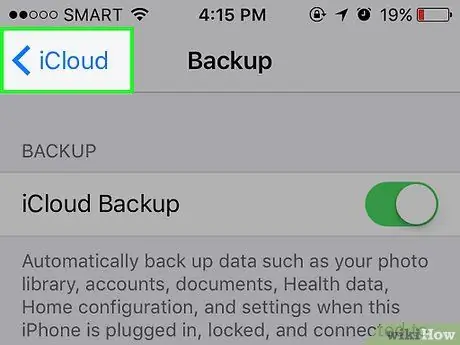
Paso 6. Toque iCloud
Está en la esquina superior izquierda de la pantalla. Después de eso, volverá a la página de configuración de iCloud.
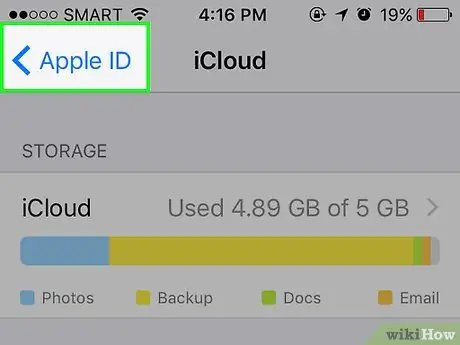
Paso 7. Toque ID de Apple
Está en la esquina superior izquierda de la pantalla. Una vez tocado, volverá a la página de configuración de ID de Apple.
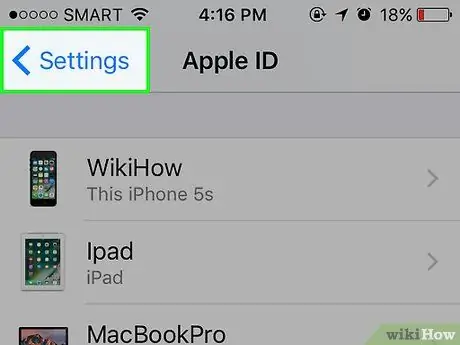
Paso 8. Toque Configuración
Está en la esquina superior izquierda de la pantalla. Ahora, volverá a la página principal del menú de configuración.
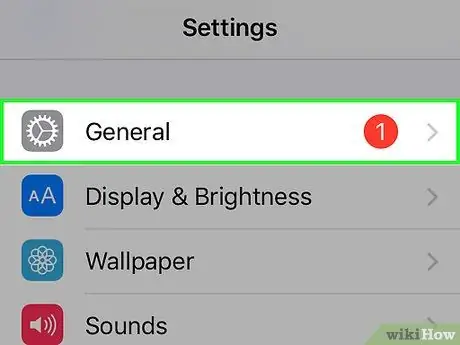
Paso 9. Deslice la pantalla y toque General
Está en la parte superior del menú, junto al ícono de ajustes (⚙️).
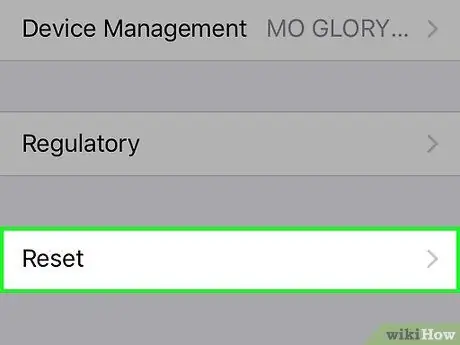
Paso 10. Desliza la pantalla y toca Restablecer
Está al final del menú.
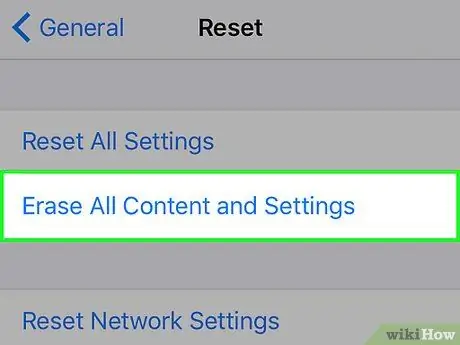
Paso 11. Toque Borrar todo el contenido y la configuración
Está en la parte superior del menú.
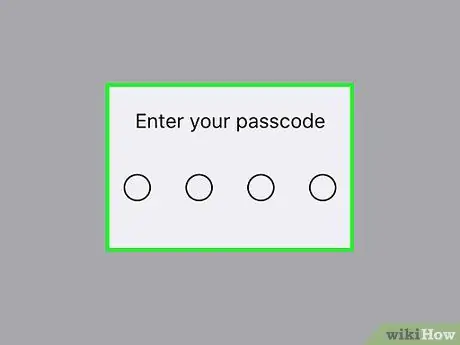
Paso 12. Ingrese el código de acceso
Escriba el código utilizado para desbloquear el iPhone.
Si se le solicita, ingrese el código de acceso de restricción o "Restricciones"
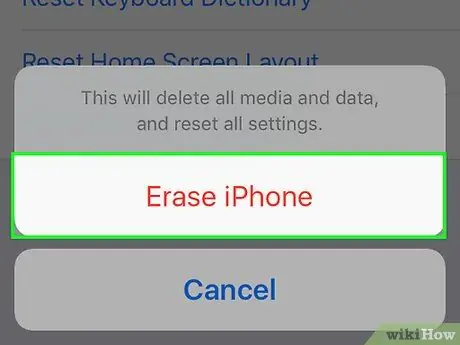
Paso 13. Toque Borrar iPhone
Después de eso, se restaurarán todas las configuraciones. También se eliminarán los medios y los datos del iPhone.
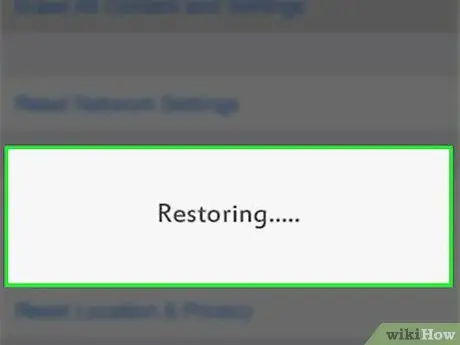
Paso 14. Espere a que el iPhone termine de reiniciarse
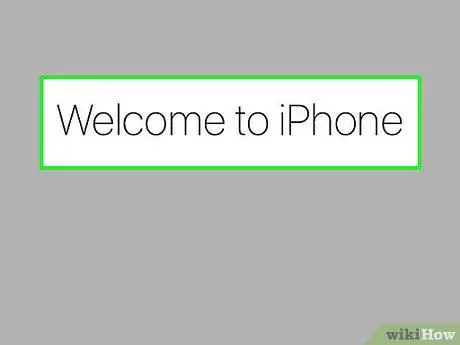
Paso 15. Siga las instrucciones que se muestran en la pantalla
El asistente de configuración / reinicio lo guiará a través de este proceso.
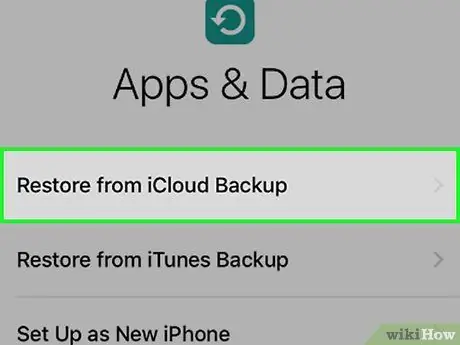
Paso 16. Toque Restaurar desde iCloud Backup
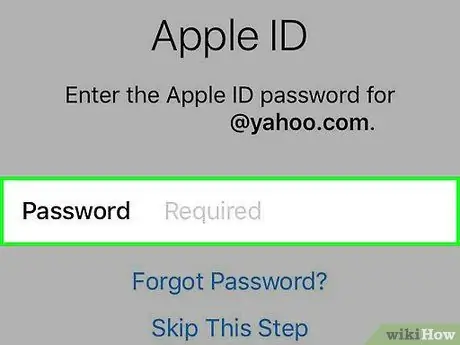
Paso 17. Inicie sesión con su ID de Apple
iPhone descargará los datos de respaldo de iCloud. Una vez hecho esto, la configuración y las aplicaciones se instalarán nuevamente en el dispositivo.
Método 2 de 2: usar iTunes
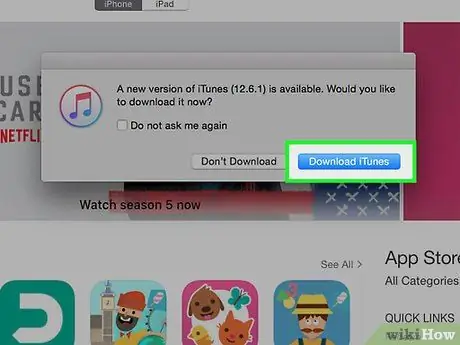
Paso 1. Asegúrate de estar usando la última versión de iTunes
- Windows: haga clic en el botón " Ayudar "y seleccione" Buscar actualizaciones ”.
- Mac OS: haz clic en el menú " iTunes "y seleccione" Buscar actualizaciones ”.
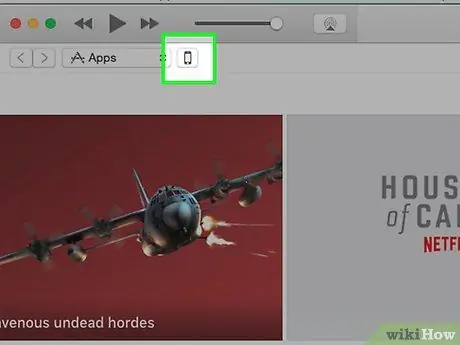
Paso 2. Conecte el iPhone a la computadora
Utilice el cable USB que viene con el paquete de compra del dispositivo.
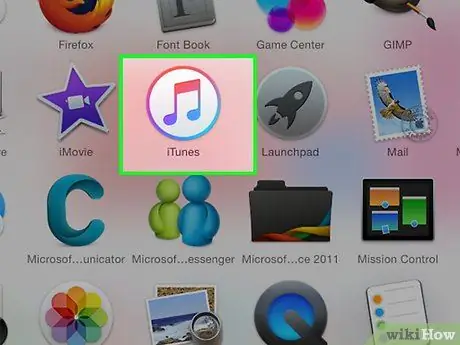
Paso 3. Abre iTunes
Ejecute el programa si no se abre automáticamente.
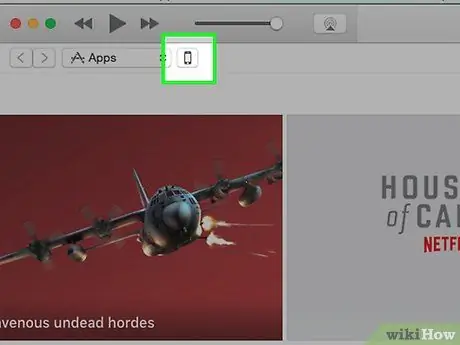
Paso 4. Haga clic en el icono de iPhone
Está en la barra en la parte superior de la ventana de iTunes.
Si no se detecta su iPhone, es posible que deba ponerlo en modo de recuperación. Desconecte el iPhone de la computadora, apáguelo, vuelva a encenderlo, presione y mantenga presionado el botón "Inicio", luego vuelva a conectarlo a la computadora. Mantenga presionado el botón "Inicio" hasta que aparezca el mensaje "Conectarse a iTunes". Luego se le pedirá que restaure su iPhone
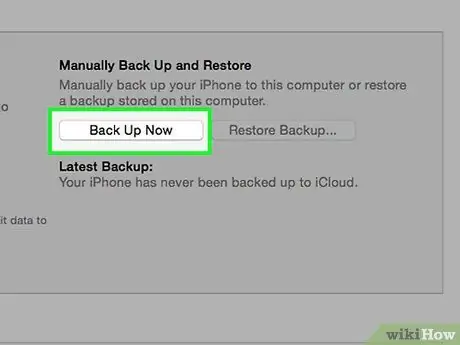
Paso 5. Haga clic en Hacer copia de seguridad ahora
Con esta opción, los datos de la copia de seguridad del iPhone se guardarán en la computadora.
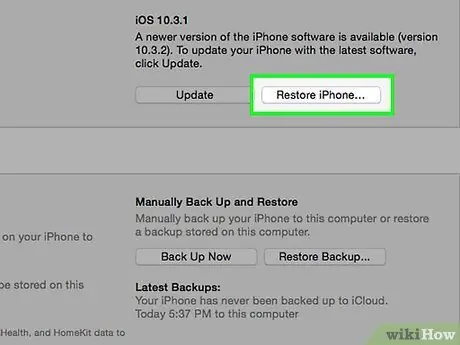
Paso 6. Haga clic en Restaurar iPhone
Está en el panel derecho.
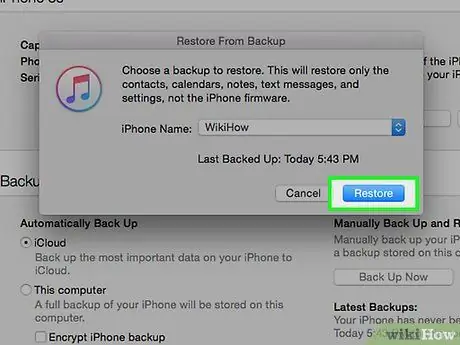
Paso 7. Haga clic en Restaurar
Con esta opción, confirmas la recuperación del iPhone.
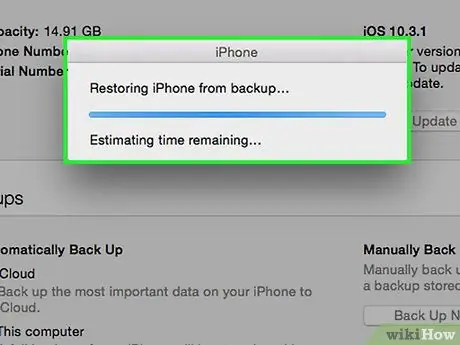
Paso 8. Espere a que se complete el proceso de recuperación
Este proceso puede llevar varios minutos.
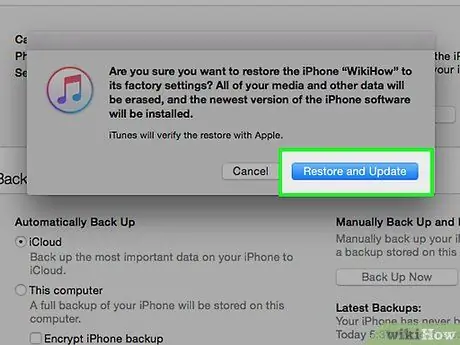
Paso 9. Haga clic en Restaurar desde esta copia de seguridad
Después de eso, los datos de respaldo que se almacenaron previamente en la computadora se restaurarán en el dispositivo. Se reinstalarán las aplicaciones y se restaurará la configuración.






